Déployer un modèle à l’aide du portail dans Azure Stack Hub
Vous pouvez utiliser le portail utilisateur Azure Stack Hub pour déployer des modèles Azure Resource Manager sur Azure Stack Hub.
Pour déployer un modèle
Connectez-vous au portail utilisateur Azure Stack Hub, sélectionnez + Créer une ressource>Personnaliser>Déploiement de modèle.
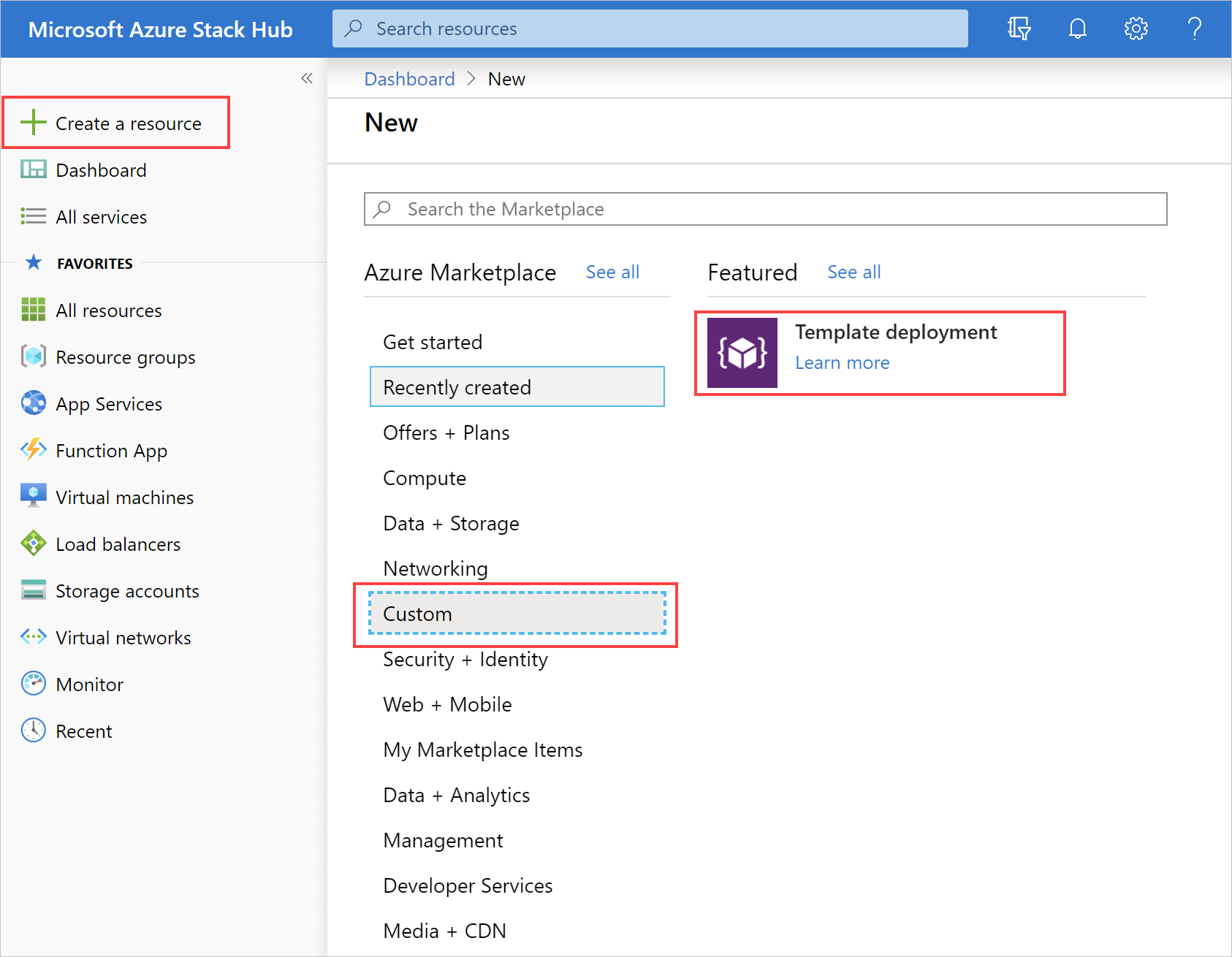
Vous pouvez soit sélectionner Tapez pour commencer le filtrage afin de choisir un modèle de démarrage rapide GitHub, soit choisir Créer votre propre modèle dans l’éditeur.
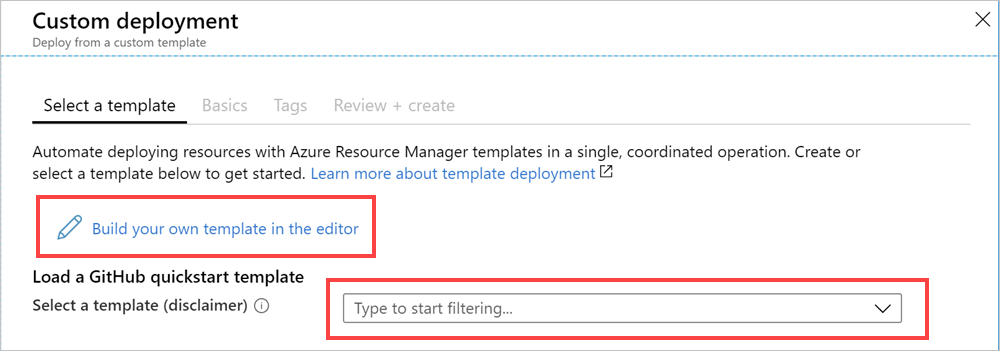
Les modèles AzureStack-QuickStart-Templates sont créés par un membre de la communauté Azure Stack Hub et non par Microsoft. Chaque modèle vous est concédé dans le cadre d’un contrat de licence par son propriétaire, et non par Microsoft. Microsoft ne peut pas être tenu responsable de ces modèles ni ne vérifie leur sécurité, leur compatibilité ou leurs performances. Les modèles fournis par la communauté ne sont pris en charge par aucun programme ou service d’assistance technique Microsoft. Ils sont proposés en l’état sans garantie d’aucune sorte.
Si vous avez sélectionné Créer votre propre modèle dans l’éditeur, collez le code de votre modèle JSON dans la fenêtre de code.
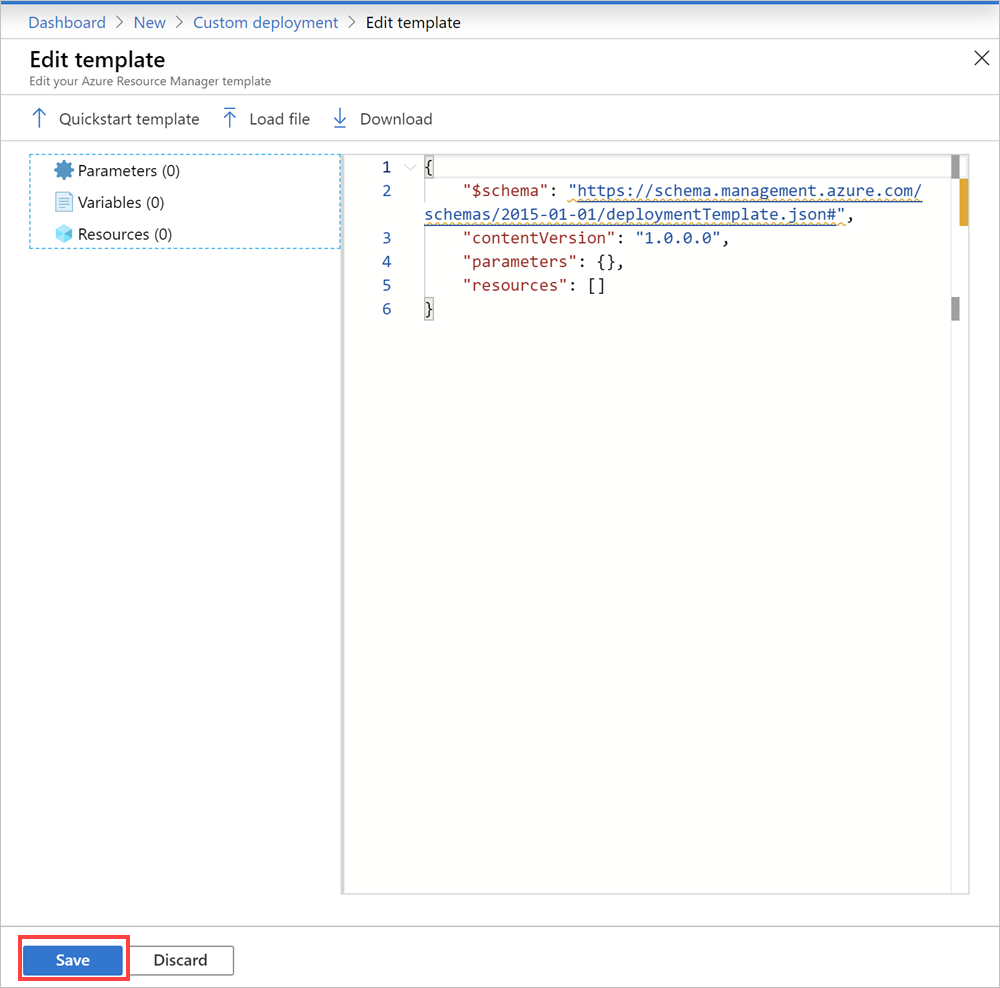
Sélectionnez Modèle de démarrage rapide pour charger un modèle fourni par la communauté dans l’éditeur.
Sélectionnez Charger le fichier pour charger un modèle Azure Resource Manager dans l’éditeur à partir de votre ordinateur local.
Sélectionnez Télécharger pour enregistrer le modèle Azure Resource Manager sur votre ordinateur local.
Quand vous avez terminé d’apporter des changements à votre modèle, sélectionnez Enregistrer.
Sélectionnez Abonnement. Choisissez l’abonnement que vous voulez utiliser. Sélectionnez Groupe de ressources. Vous pouvez choisir un groupe de ressources existant ou en créer un, puis sélectionner OK. Sélectionnez ensuite Vérifier + créer.
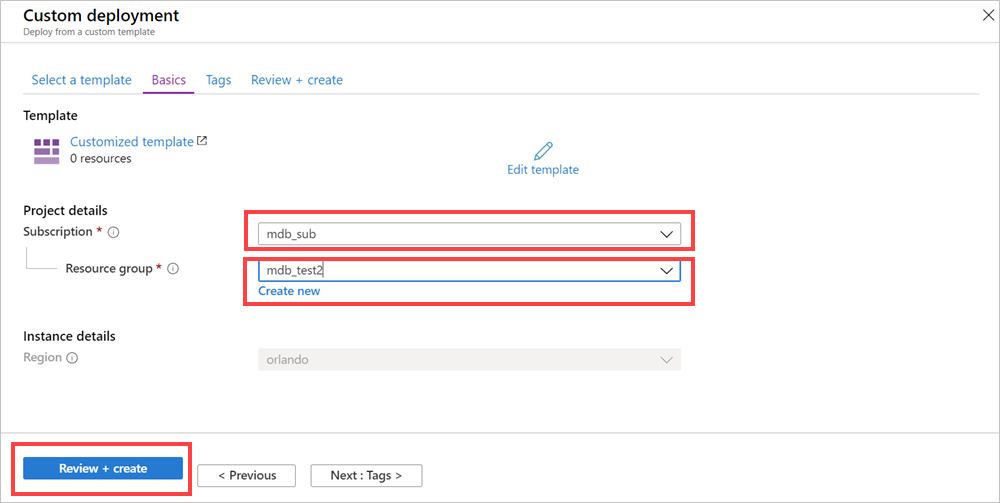
Sélectionnez Create (Créer).
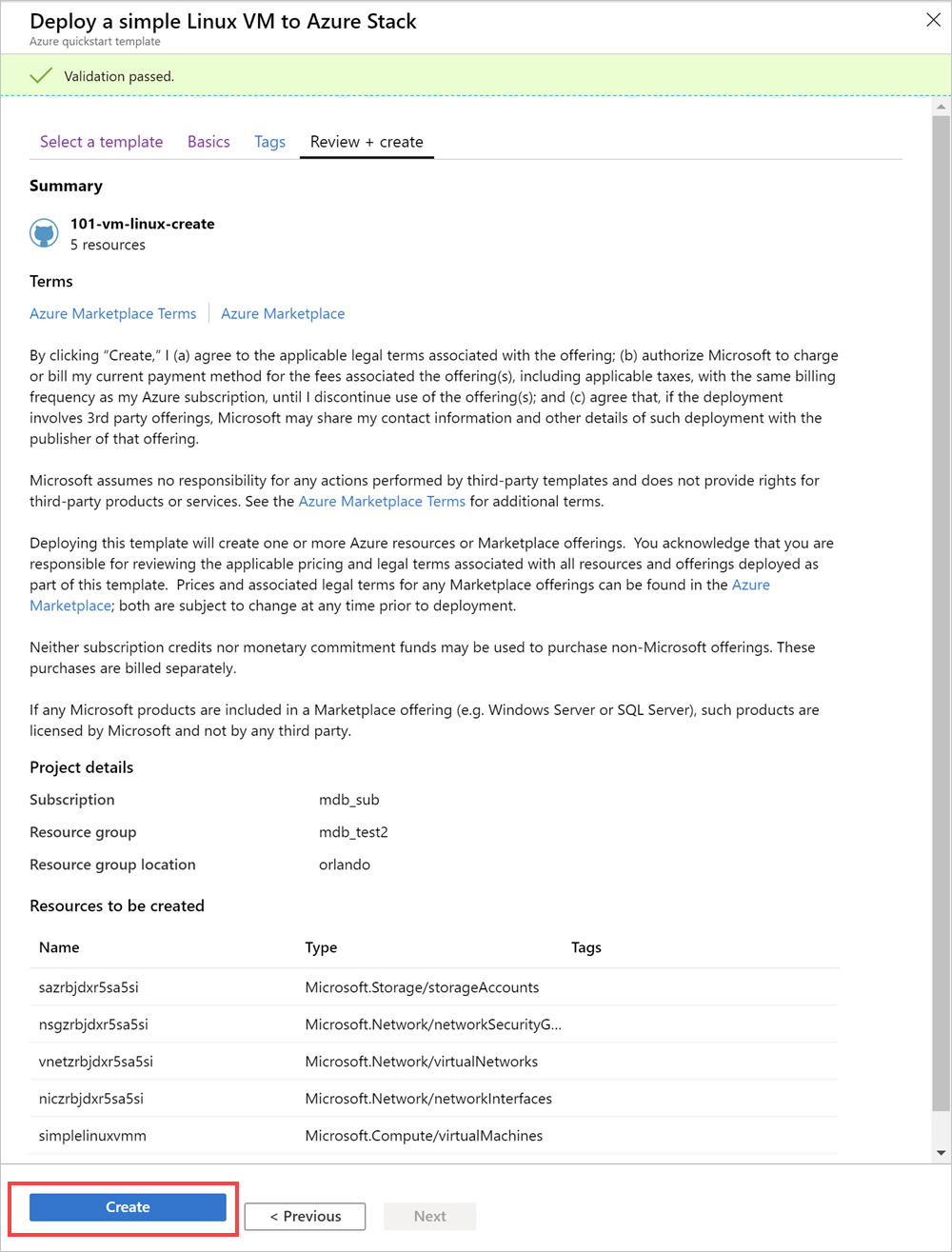
Le tableau de bord contient maintenant une nouvelle vignette qui suit la progression du déploiement de votre modèle.
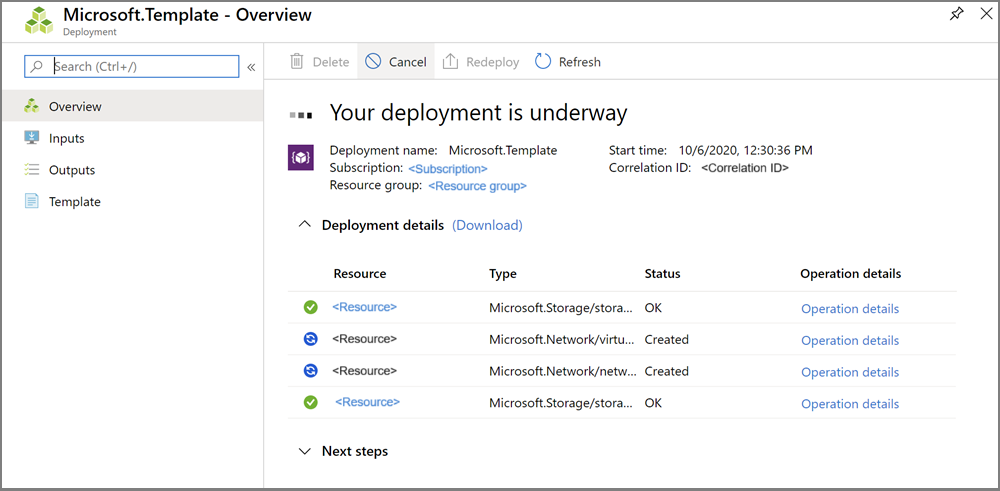
Vous pouvez utiliser les modèles Azure Resource Manager pour déployer et provisionner toutes les ressources de votre application en une seule opération coordonnée. Vous pouvez également redéployer des modèles pour apporter des changements aux ressources d’un groupe de ressources. Pour plus d’informations sur l’utilisation de modèles avec Azure Stack Hub, consultez Utiliser les modèles Azure Resource Manager dans Azure Stack Hub.
Étapes suivantes
Pour en savoir plus sur le déploiement de modèles, consultez l’article suivant :